Canon A650 IS User Manual

キヤノン株式会社
キヤノンマーケティングジャパン株式会社
〒108-8011 東京都港区港南2-16-6
製品取り扱い方法に関するご相談窓口
お客様相談センター(全国共通番号)
キヤノンデジタルカメラ カメラユーザーガイド
050-555-90005
受 付 時 間:平 日 9:0 0 ~ 2 0:0 0
※ 上記番号をご利用いただけない方は、043-211-9630をご利用ください。
IP電話をご利用の場合、プロバイダーのサービスによってつながらない場合があります。
※
※ 受付時間は予告なく変更する場合があります。あらかじめご了承ください。
別紙でご確認ください。
キヤノンデジタルカメラのホームページを開設しています。最新の情報が掲載されて
いますので、インターネットをご利用の方は、ぜひお立ち寄りください。
CDI-J313-010 © 2007 CANON INC. PRINTED IN CHINA
土・日・祝日 10:00~17:00
(1月1日~1月3日は休ませていただきます)
修理受付窓口
キヤノンデジタルカメラホームページのご案内
キヤノンデジタルカメラ製品情報
http://canon.jp/dc
キヤノンサポートページ
http://canon.jp/support
CANON iMAGE GATEWAY
http://www.imagegateway.net
カメラユーザーガイド
さっそく カメラを使ってみよう !
もっと カメラを使ってみよう !
各部の名称
操作の基本
撮影時によく使う機能
モードダイヤルを使った撮影
いろいろな撮影
再生 / 消去する
印刷指定 / 送信指定する
テレビにつなぐ
こんなときには
メッセージ一覧
付録
ご使用の前に「安全上のご注意」を必ずお読みください(p. 168 ~ 177)。
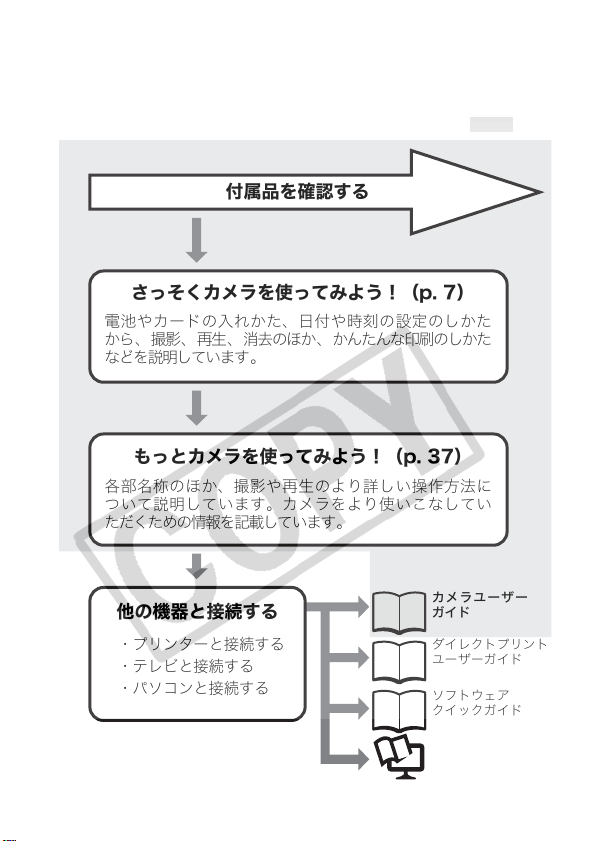
操作の流れと参照するガイド
以下のガイドが用意されています。必要に応じてお読みください。
付属品を確認する
さっそくカメラを使ってみよう!(p. 7)
電池やカードの入れかた、日付や時刻の設定のしかた
から、撮影、再生 、 消去のほか 、かんたんな印刷のしかた
などを説明しています。
もっとカメラを使ってみよう!(p. 37)
各部名称のほか、撮影や再生のより詳しい操作方法に
ついて説明しています。カメラをより使いこなしてい
ただくための情報を記載しています。
カメラユーザー
他の機器と接続する
・ プリンターと接続する
・ テレビと接続する
・ パソコンと接続する
ガイド
ダイレクトプリント
ユーザーガイド
ソフトウェア
クイックガイド
:本書
ZoomBrowser EX/
ImageBrowser
ソフトウェアガイド

付属品の確認
1
付属品の確認
パッケージには以下のものが入っています。万一、不足のものがあり
ましたら、お手数ですがお買い求めの販売店までご連絡ください。
カメラ本体 単 3 形アルカリ
インターフェースケーブル
IFC-400PCU
リストストラップ
WS-DC4
取扱説明書一式
・カメラユーザーガイド
・ダイレクトプリントユーザーガイド
・ソフトウェアクイックガイド
・サポートガイド
電池(4 本)
AV ケーブル
AVC-DC300
Canon Digital
Camera Solution
Disk
カード
(32MB)
保証書
付属のカードでは、このカメラの性能を十分に発揮できない場合が
あります。
このカメラでは、SD メモリーカード、SDHC メモリー
カード、マルチメディアカード、MMCplus カードと
HCMMCplus カードをお使いになれます。このガイドで
は、これらをカードと表記
しています。
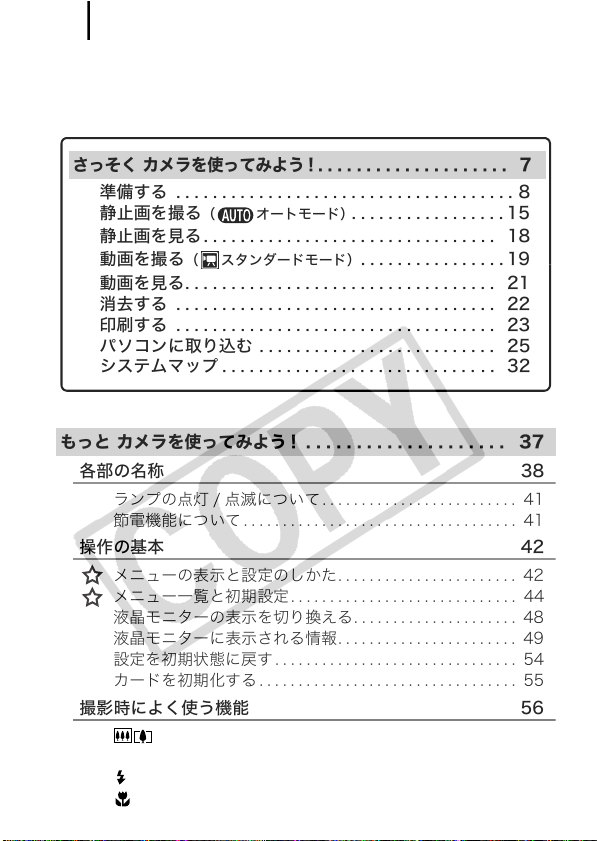
目次
2
目次
☆のページでは、このカメラの機能や操作をまとめて記載しています。
必ずお読みください . . . . . . . . . . . . . . . . . . . . . . . . . . . . . . . . . . 6
さっそく カメラを使ってみよう ! . . . . . . . . . . . . . . . . . . . . 7
準備する . . . . . . . . . . . . . . . . . . . . . . . . . . . . . . . . . . . . . 8
静止画を撮る
( オートモード). . . . . . . . . . . . . . . . . 15
静止画を見る . . . . . . . . . . . . . . . . . . . . . . . . . . . . . . . . 18
動画を撮る
( スタンダードモード) . . . . . . . . . . . . . . . . 19
動画を見る. . . . . . . . . . . . . . . . . . . . . . . . . . . . . . . . . . 21
消去する . . . . . . . . . . . . . . . . . . . . . . . . . . . . . . . . . . . 22
印刷する . . . . . . . . . . . . . . . . . . . . . . . . . . . . . . . . . . . 23
パソコンに取り込む . . . . . . . . . . . . . . . . . . . . . . . . . . 25
システムマップ . . . . . . . . . . . . . . . . . . . . . . . . . . . . . . 32
もっと カメラを使ってみよう ! . . . . . . . . . . . . . . . . . . . . 37
各部の名称 38
ランプの点灯 / 点滅について . . . . . . . . . . . . . . . . . . . . . . . . . 41
節電機能について . . . . . . . . . . . . . . . . . . . . . . . . . . . . . . . . . . . 41
操作の基本 42
メニューの表示と設定のしかた . . . . . . . . . . . . . . . . . . . . . . . 42
メニュー一覧と初期設定 . . . . . . . . . . . . . . . . . . . . . . . . . . . . . 44
液晶モニターの表示を切り換える . . . . . . . . . . . . . . . . . . . . . 48
液晶モニターに表示される情報 . . . . . . . . . . . . . . . . . . . . . . . 49
設定を初期状態に戻す . . . . . . . . . . . . . . . . . . . . . . . . . . . . . . . 54
カードを初期化する . . . . . . . . . . . . . . . . . . . . . . . . . . . . . . . . . 55
撮影時によく使う機能 56
光学ズームで撮る . . . . . . . . . . . . . . . . . . . . . . . . . . . . . . 56
デジタルズーム / デジタルテレコンで撮る. . . . . . . . . . . . . 56
ストロボを使って撮る . . . . . . . . . . . . . . . . . . . . . . . . . . . . . 60
至近距離(マクロ)で撮る . . . . . . . . . . . . . . . . . . . . . . . . 61
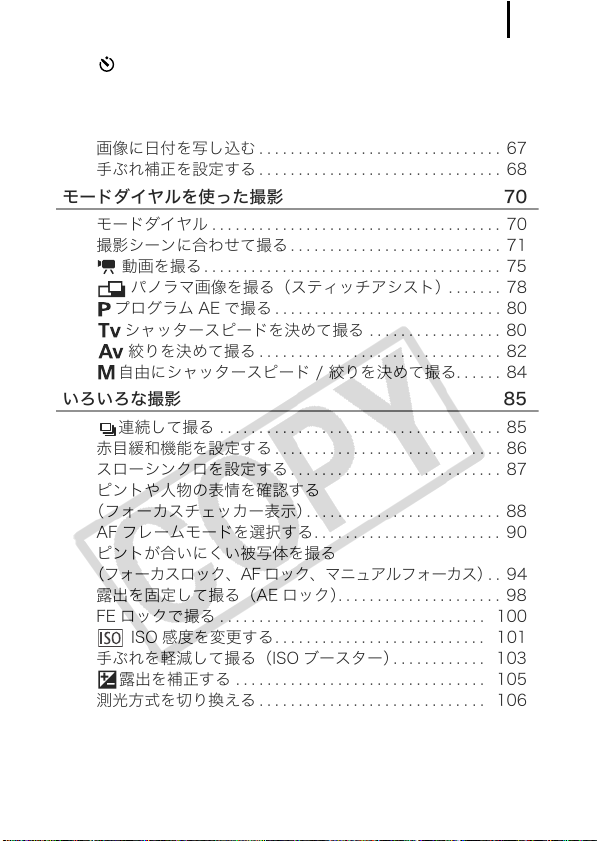
目次
セルフタイマーを使って撮る . . . . . . . . . . . . . . . . . . . . . . 62
記録画素数を変更する(静止画). . . . . . . . . . . . . . . . . . . . . . 64
圧縮率を変更する(静止画). . . . . . . . . . . . . . . . . . . . . . . . . . 65
L 判プリントモードに設定する . . . . . . . . . . . . . . . . . . . . . . . 66
画像に日付を写し込む . . . . . . . . . . . . . . . . . . . . . . . . . . . . . . . 67
手ぶれ補正を設定する . . . . . . . . . . . . . . . . . . . . . . . . . . . . . . . 68
モードダイヤルを使った撮影 70
モードダイヤル . . . . . . . . . . . . . . . . . . . . . . . . . . . . . . . . . . . . . 70
撮影シーンに合わせて撮る . . . . . . . . . . . . . . . . . . . . . . . . . . . 71
動画を撮る . . . . . . . . . . . . . . . . . . . . . . . . . . . . . . . . . . . . . . 75
パノラマ画像を撮る(スティッチアシスト) . . . . . . . 78
プログラム AE で撮る . . . . . . . . . . . . . . . . . . . . . . . . . . . . . 80
シャッタースピードを決めて撮る . . . . . . . . . . . . . . . . . 80
絞りを決めて撮る . . . . . . . . . . . . . . . . . . . . . . . . . . . . . . . 82
自由にシャッタースピード / 絞りを決めて撮る. . . . . . 84
いろいろな撮影 85
連続して撮る . . . . . . . . . . . . . . . . . . . . . . . . . . . . . . . . . . . . 85
赤目緩和機能を設定する . . . . . . . . . . . . . . . . . . . . . . . . . . . . . 86
スローシンクロを設定する . . . . . . . . . . . . . . . . . . . . . . . . . . . 87
ピントや人物の表情を確認する
(フォーカスチェッカー表示). . . . . . . . . . . . . . . . . . . . . . . . . 88
AF フレームモードを選択する. . . . . . . . . . . . . . . . . . . . . . . . 90
ピントが合いにくい被写体を撮る
(フォーカスロック、AF ロック、マニュアルフォーカス). . 94
露出を固定して撮る(AE ロック). . . . . . . . . . . . . . . . . . . . . 98
FE ロックで撮る . . . . . . . . . . . . . . . . . . . . . . . . . . . . . . . . . . 100
ISO 感度を変更する. . . . . . . . . . . . . . . . . . . . . . . . . . . 101
手ぶれを軽減して撮る(ISO ブースター). . . . . . . . . . . . 103
露出を補正する . . . . . . . . . . . . . . . . . . . . . . . . . . . . . . . . 105
測光方式を切り換える . . . . . . . . . . . . . . . . . . . . . . . . . . . . . 106
色合いを調整する(ホワイトバランス). . . . . . . . . . . . . . 108
マイカラーで撮る . . . . . . . . . . . . . . . . . . . . . . . . . . . . . . . . . 111
ストロボの自動調光設定を切り換える . . . . . . . . . . . . . . . 113
ストロボ調光量を補正する . . . . . . . . . . . . . . . . . . . . . . . . . 114
ストロボ発光量を設定する . . . . . . . . . . . . . . . . . . . . . . . . . 114
3
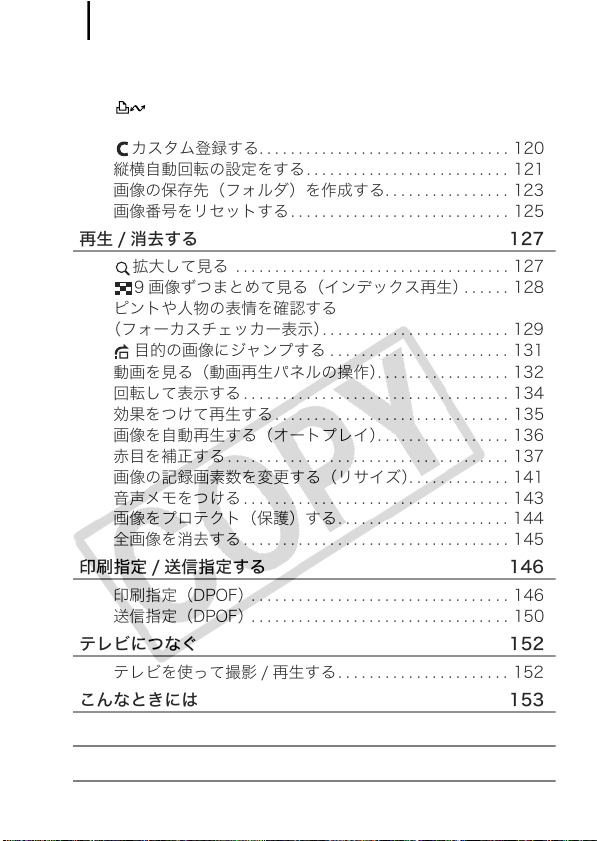
目次
4
ストロボ発光のタイミングを切り換える. . . . . . . . . . . . . . 115
ストロボ撮影時の露出を補正する (セーフティ FE). . . 116
ボタンに機能を登録する . . . . . . . . . . . . . . . . . . . . . . . 117
撮影ガイドを設定する . . . . . . . . . . . . . . . . . . . . . . . . . . . . . . 119
カスタム登録する. . . . . . . . . . . . . . . . . . . . . . . . . . . . . . . . 120
縦横自動回転の設定をする . . . . . . . . . . . . . . . . . . . . . . . . . . 121
画像の保存先(フォルダ)を作成する. . . . . . . . . . . . . . . . 123
画像番号をリセットする . . . . . . . . . . . . . . . . . . . . . . . . . . . . 125
再生 / 消去する 127
拡大して見る . . . . . . . . . . . . . . . . . . . . . . . . . . . . . . . . . . . 127
9 画像ずつまとめて見る(インデックス再生). . . . . . 128
ピントや人物の表情を確認する
(フォーカスチェッカー表示). . . . . . . . . . . . . . . . . . . . . . . . 129
目的の画像にジャンプする . . . . . . . . . . . . . . . . . . . . . . . 131
動画を見る(動画再生パネルの操作). . . . . . . . . . . . . . . . . 132
回転して表示する . . . . . . . . . . . . . . . . . . . . . . . . . . . . . . . . . . 134
効果をつけて再生する . . . . . . . . . . . . . . . . . . . . . . . . . . . . . . 135
画像を自動再生する(オートプレイ). . . . . . . . . . . . . . . . . 136
赤目を補正する . . . . . . . . . . . . . . . . . . . . . . . . . . . . . . . . . . . . 137
画像の記録画素数を変更する(リサイズ). . . . . . . . . . . . . 141
音声メモをつける . . . . . . . . . . . . . . . . . . . . . . . . . . . . . . . . . . 143
画像をプロテクト(保護)する . . . . . . . . . . . . . . . . . . . . . . 144
全画像を消去する . . . . . . . . . . . . . . . . . . . . . . . . . . . . . . . . . . 145
印刷指定 / 送信指定する 146
印刷指定(DPOF) . . . . . . . . . . . . . . . . . . . . . . . . . . . . . . . . . 146
送信指定(DPOF) . . . . . . . . . . . . . . . . . . . . . . . . . . . . . . . . . 150
テレビにつなぐ 152
テレビを使って撮影 / 再生する. . . . . . . . . . . . . . . . . . . . . . 152
こんなときには 153
メッセージ一覧 164
付録 168
安全上のご注意 . . . . . . . . . . . . . . . . . . . . . . . . . . . . . . . . . . . . 168
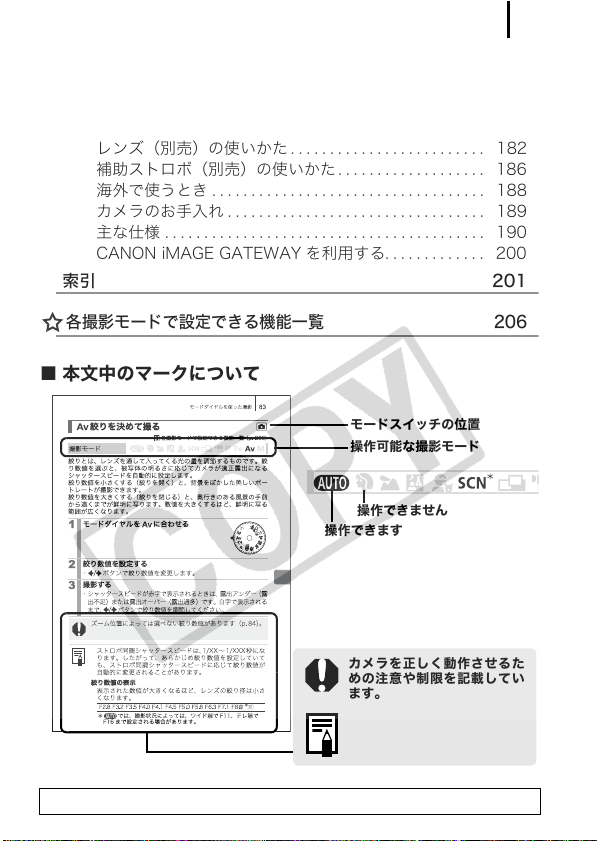
故障を防ぐためのご注意 . . . . . . . . . . . . . . . . . . . . . . . . . . . 173
電池の取り扱い . . . . . . . . . . . . . . . . . . . . . . . . . . . . . . . . . . . 174
カードの取り扱い . . . . . . . . . . . . . . . . . . . . . . . . . . . . . . . . . 176
電源キット(別売)の使いかた . . . . . . . . . . . . . . . . . . . . . 178
レンズ(別売)の使いかた . . . . . . . . . . . . . . . . . . . . . . . . . 182
補助ストロボ(別売)の使いかた . . . . . . . . . . . . . . . . . . . 186
海外で使うとき . . . . . . . . . . . . . . . . . . . . . . . . . . . . . . . . . . . 188
カメラのお手入れ . . . . . . . . . . . . . . . . . . . . . . . . . . . . . . . . . 189
主な仕様 . . . . . . . . . . . . . . . . . . . . . . . . . . . . . . . . . . . . . . . . . 190
CANON iMAGE GATEWAY を利用する. . . . . . . . . . . . . 200
索引 201
各撮影モードで設定できる機能一覧 206
■ 本文中のマークについて
モードスイッチの位置
操作可能な撮影モード
操作できません
操作できます
目次
5
カメラを正しく動作させるた
めの注意や制限を記載してい
ます。
カメラを使用するにあたって
知っておくと便利なこと、参考
になることを記載しています。
本書では、お買い上げ時の設定状態で説明しています。
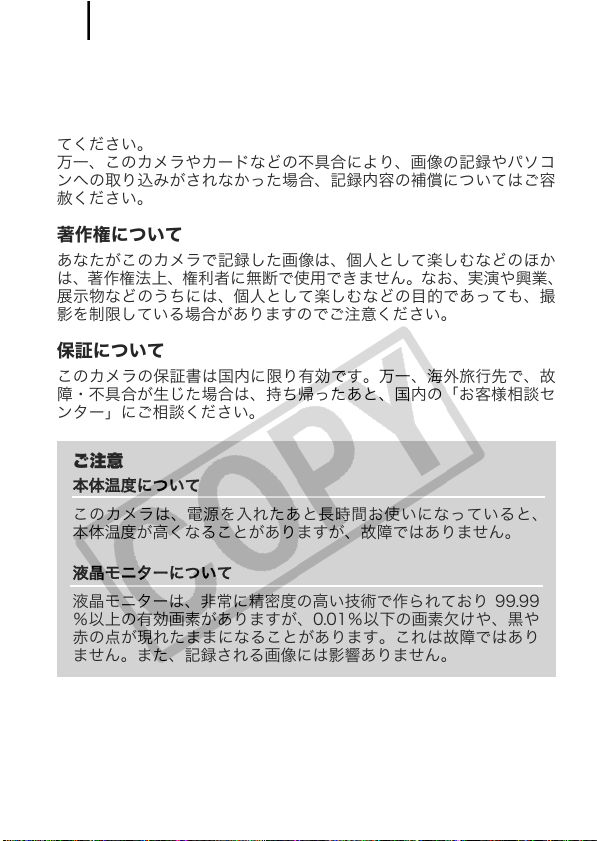
必ずお読みください
6
必ずお読みください
試し撮り
必ず事前に試し撮りをし、画像が正常に記録されていることを確認し
てください。
万一、このカメラやカードなどの不具合により、画像の記録やパソコ
ンへの取り込みがされなかった場合、記録内容の補償についてはご容
赦ください。
著作権について
あなたがこのカメラで記録した画像は、個人として楽しむなどのほか
は、著作権法上、権利者に無断で使用できません。なお、実演や興業、
展示物などのうちには、個人として楽しむなどの目的であっても、撮
影を制限している場合がありますのでご注意ください。
保証について
このカメラの保証書は国内に限り有効です。万一、海外旅行先で、故
障・不具合が生じた場合は、持ち帰ったあと、国内の「お客様相談セ
ンター」にご相談ください。
ご注意
本体温度について
このカメラは、電源を入れたあと長時間お使いになっていると、
本体温度が高くなることがありますが、故障ではありません。
液晶モニターについて
液晶モニターは、非常に精密度の高い技術で作られており 99.99
%以上の有効画素がありますが、0.01%以下の画素欠けや、黒や
赤の点が現れたままになることがあります。これは故障ではあり
ません。また、記録される画像には影響ありません。
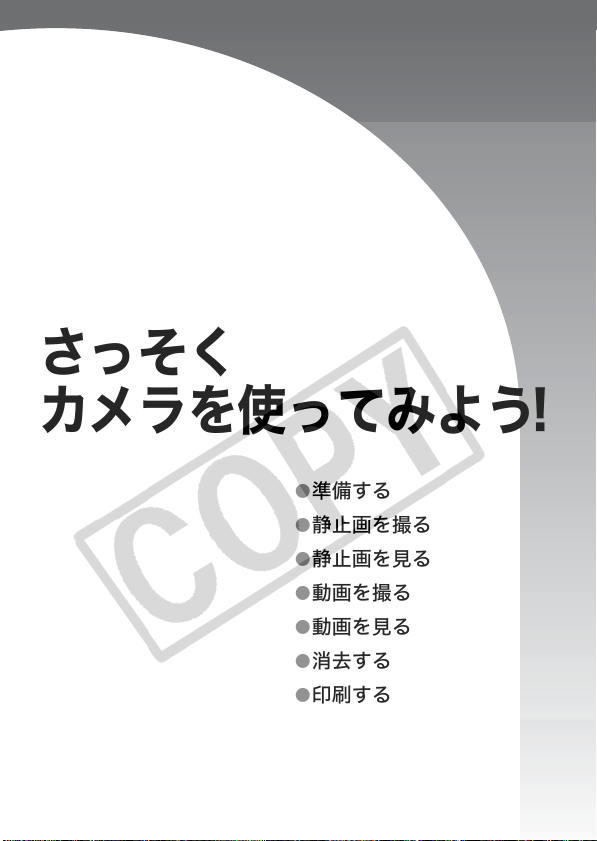
さっそく
カメラを使ってみよう!
●
準備する
●
静止画を撮る
●
静止画を見る
●
動画を撮る
●
動画を見る
●
消去する
●
印刷する
●
パソコンに取り込む
●
システムマップ

準備する
8
準備する
電池を入れる
1. 開放スイッチを①の方向にスライドしたまま、カバー全体
を押さえながら②の方向に動かして、カバーを開く(③)
開放スイッチ
2. 電池を 4 本入れる
マイナス側
プラス側
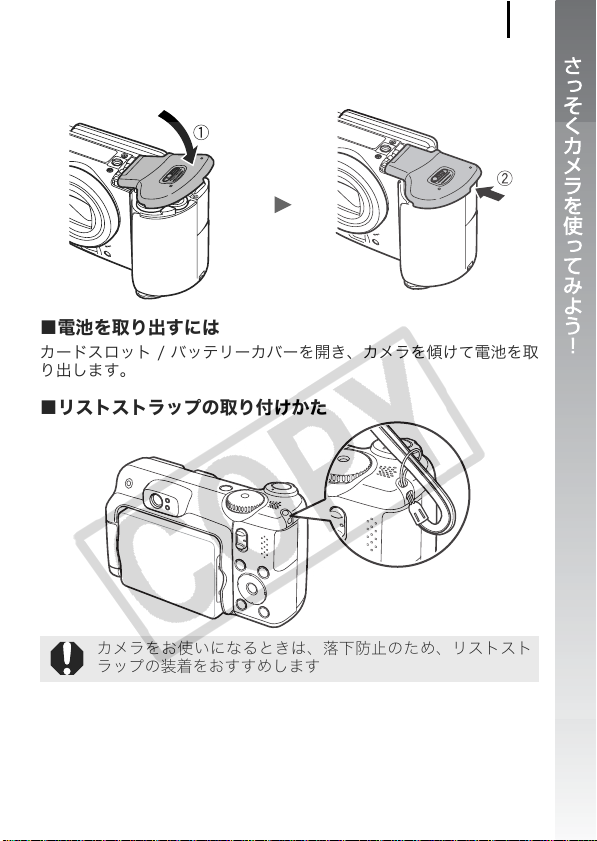
準備する
9
3. カバーを閉じ(①)、押さえながら「カチッ」と音がするま
でスライドする(②)
■電池を取り出すには
カードスロット / バッテリーカバーを開き、カメラを傾けて電池を取
り出します。
■リストストラップの取り付けかた
カメラをお使いになるときは、落下防止のため、リストスト
ラップの装着をおすすめします
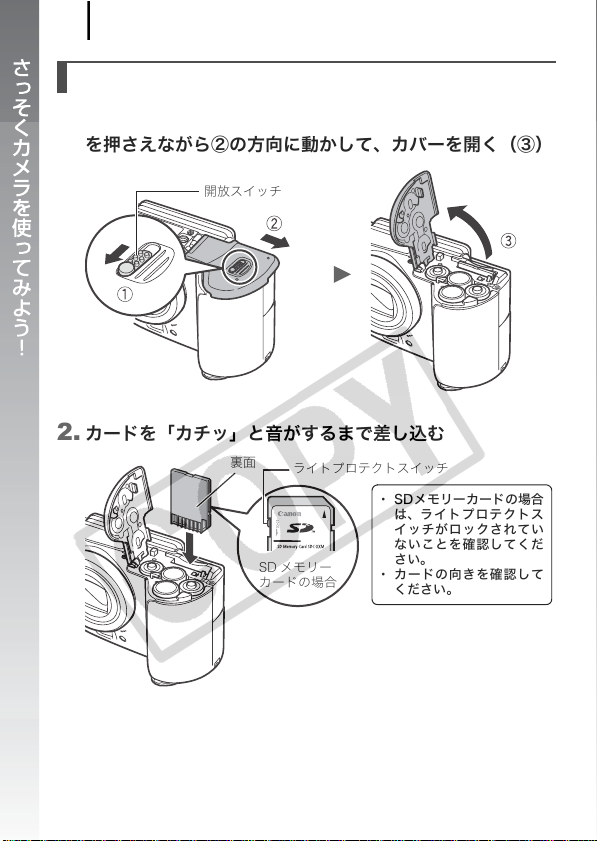
準備する
10
カードを入れる
1. 開放スイッチを①の方向にスライドしたまま、カバー全体
を押さえながら②の方向に動かして、カバーを開く(③)
開放スイッチ
2. カードを「カチッ」と音がするまで差し込む
裏面
ライトプロテクトスイッチ
SD メモリー
カードの場合
・ SDメモリーカードの場合
は、ライトプロテクトス
イッチがロックされてい
ないことを確認してくだ
さい。
・ カードの向きを確認して
ください。

準備する
3. カバーを閉じ(①)、押さえながら「カチッ」と音がするま
でスライドする(②)
カードは、必ず正しい向きでカメラに入れてください。誤っ
て逆に入れた場合、カメラがカードを認識しなかったり、カ
メラの故障の原因となることがあります。
■カードを取り出すには
「カチッ」と音がするまで、指でカードを奥に押し込んで放します。
11

準備する
12
液晶モニターを開く
画像を確認しながら撮影するときや、メニュー操作、画像を再生する
ときは、液晶モニターを使います。液晶モニターは次のように動かせ
ます。
1. 左右に 180 度開閉できます。
2. レンズ側に 180 度、ファイン
ダー側に 90 度回転できます。
レンズ側に 180 度回転した場合は、
画像が鏡像(左右反転)表示されま
す。
3. 液晶モニターを外側に向けてお
使いになれます。
液晶モニターを外側に向けて、カ
チッと音がするまで液晶モニターを
閉じると、画像の左右が正しくなり
ます。
カメラを使わないときは、液晶モニターを保護するために、必
ず内側に向けて閉じてください。カチッと音がするまで閉じる
と、液晶モニターは自動的に消灯します。

準備する
13
日付と時刻を設定する
はじめて電源を入れたときは、日付 / 時刻の設定画面が表示されます
ので、手順 3 と手順 4 を行ってください。
電源スイッチ
ボタン
1. 電源スイッチを押す
2.[日付 / 時刻]を選ぶ
1. ボタンを押す
2. ボタンで[ (設定)]メ
ニューを選ぶ
3. ボタンで[日付 / 時刻]を選ぶ
4. ボタンを押す
3. 年、月、日、時、分、表示順を選ぶ
1. ボタンで項目を選ぶ
2. ボタンで内容を設定する
4. ボタンを押す
5. ボタンを押す
ボタン
ボタン
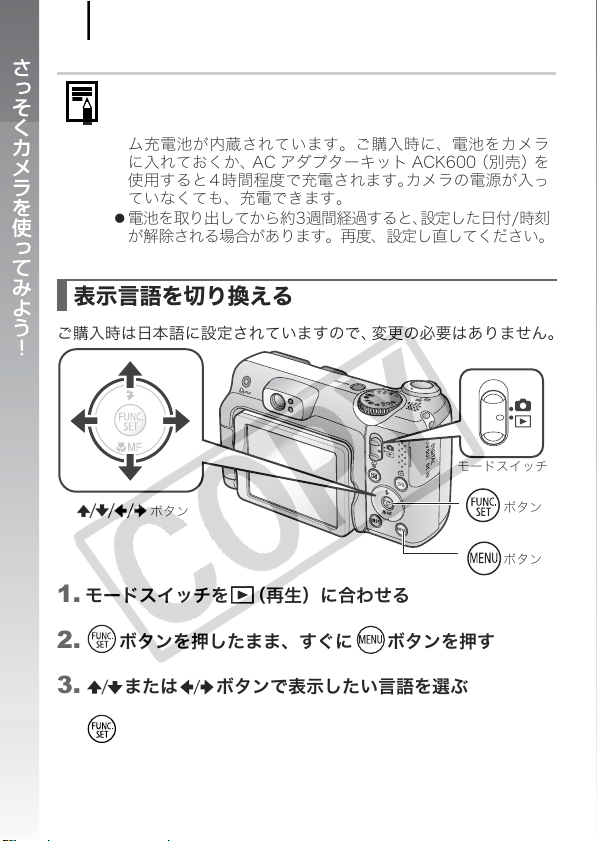
準備する
14
z 設定した日付や時刻を画像に写し込むことができます
(p. 67)。
z カメラには、日付 /時刻などの設定を保持するためのリチウ
ム充電池が内蔵されています。ご購入時に、電池をカメラ
に入れておくか、AC アダプターキット ACK600(別売)を
使用すると4 時間程度で充電されます。カメラの電源が入っ
ていなくても、充電できます。
z 電池を取り出してから約3週間経過すると、設定した日付/時刻
が解除される場合があります。再度、設定し直してください。
表示言語を切り換える
ご購入時は日本語に設定されていますので、変更の必要はありません。
モードスイッチ
ボタン
1. モードスイッチを (再生)に合わせる
2. ボタンを押したまま、すぐに ボタンを押す
3. または ボタンで表示したい言語を選ぶ
4. ボタンを押す
ボタン
ボタン

静止画を撮る
15
静止画を撮る
モードダイヤル
( オートモード)
ランプ
電源スイッチ
シャッターボタン
1. 電源スイッチを押す
・ 起動音が鳴り、液晶モニターに起動画面が表示されます。
・ もう一度電源スイッチを押すと、電源が切れます。
2. 撮影モードを選ぶ
1. モードスイッチを (撮影)に合わ
せる
2. モードダイヤルを (オート)に
合わせる
3. 被写体にカメラを向ける
モードスイッチ
ボタン
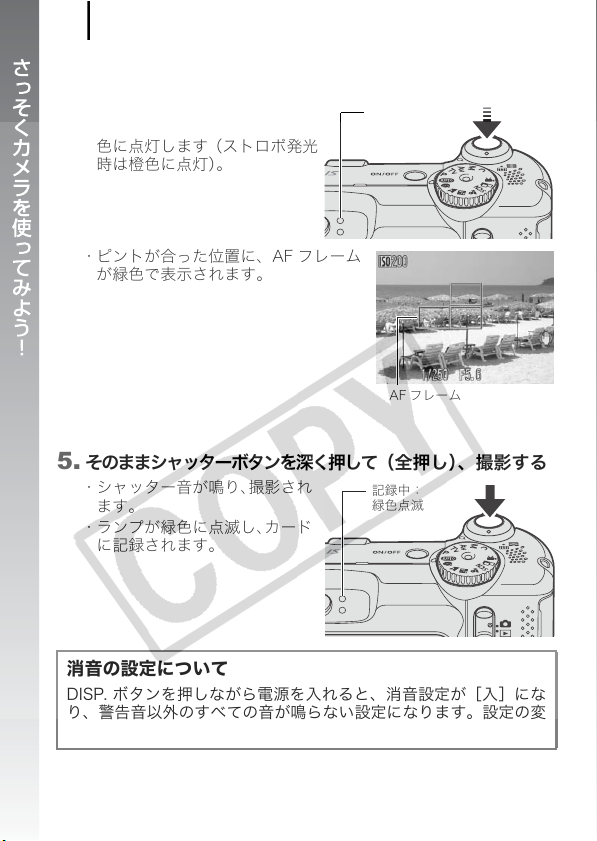
静止画を撮る
16
4. シャッターボタンを浅く押して(半押し)、ピントを合わせ
る
・ ピントが合うと電子音が「ピ
ピッ」と 2 回鳴り、ランプが緑
色に点灯します(ストロボ発光
時は橙色に点灯)。
・ ピントが合った位置に、AF フレーム
が緑色で表示されます。
撮影準備完了:
緑色点灯
AF フレーム
5. そのままシャッターボタンを深く押して(全押し)、撮影する
・ シャッター音が鳴り、撮影され
ます。
・ ランプが緑色に点滅し、カード
に記録されます。
記録中:
緑色点滅
消音の設定について
DISP. ボタンを押しながら電源を入れると、消音設定が[入]にな
り、警告音以外のすべての音が鳴らない設定になります。設定の変
更は、設定メニューの[消音]で行います。

静止画を撮る
17
撮影直後に画像を確認する(レックレビュー)
撮影直後に約 2 秒間、液晶モニターに撮影した画像が表示されます。
シャッターボタン
ボタン
次の方法で画像を表示し続けることもできます。
z 撮影後、シャッターボタンを押し続ける
z 撮影した画像が表示されている間に、 ボタンを押す
ピッと操作音が鳴ったことを確認してください。
画像の表示中でも、シャッターボタンを押すと、撮影ができます。
撮影メニューの[撮影の確認]で、画像を表示する時間を変更
できます。
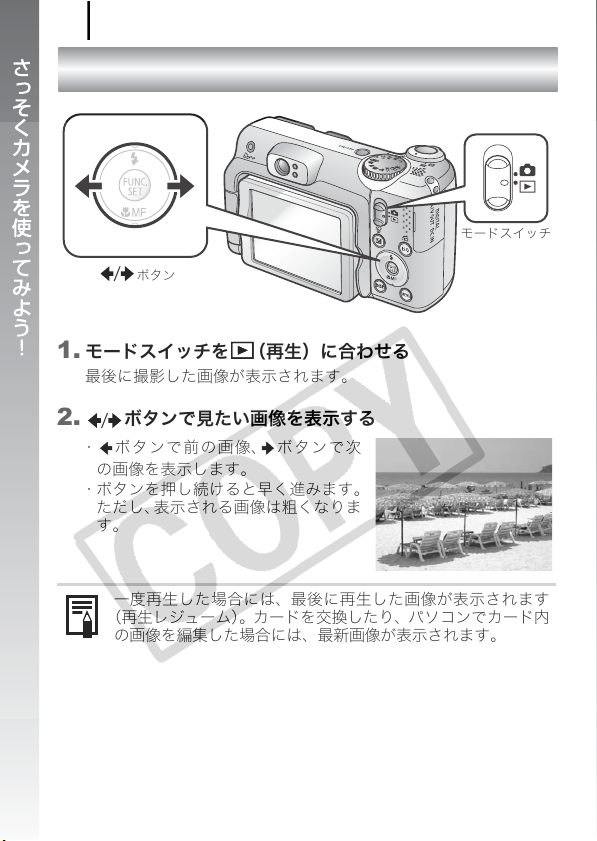
静止画を見る
18
静止画を見る
ボタン
1. モードスイッチを (再生)に合わせる
最後に撮影した画像が表示されます。
2. ボタンで見たい画像を表示する
・ ボタンで前の画像、 ボタンで次
の画像を表示します。
・ ボタンを押し続けると早く進みます。
ただし、表示される画像は粗くなりま
す。
一度再生した場合には、最後に再生した画像が表示されます
(再生レジューム)。カードを交換したり、パソコンでカード内
の画像を編集した場合には、最新画像が表示されます。
モードスイッチ
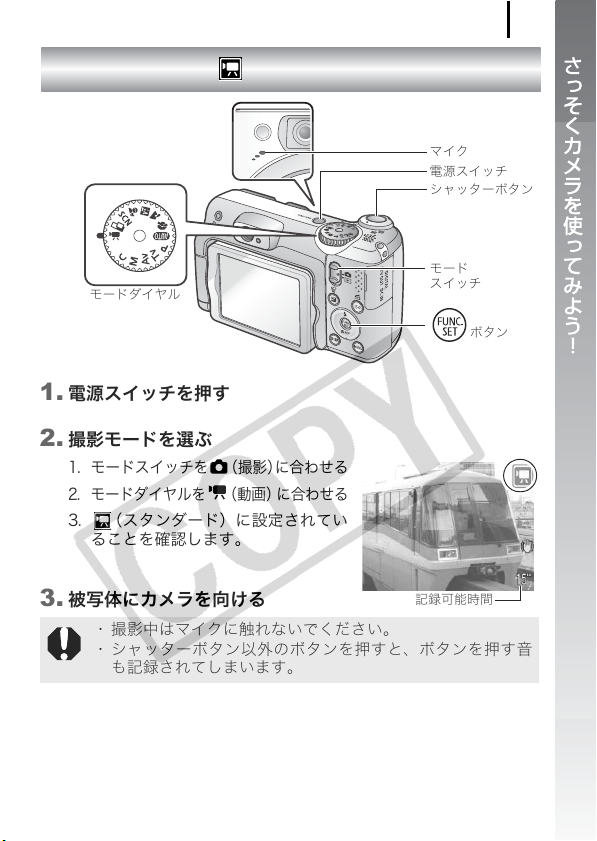
動画を撮る
19
動画を撮る
モードダイヤル
( スタンダードモード)
1. 電源スイッチを押す
2. 撮影モードを選ぶ
1. モードスイッチを (撮影)に合わせる
2. モードダイヤルを (動画)に合わせる
3. (スタンダード)に設定されてい
ることを確認します。
3. 被写体にカメラを向ける
・ 撮影中はマイクに触れないでください。
・ シャッターボタン以外のボタンを押すと、ボタンを押す音
も記録されてしまいます。
マイク
電源スイッチ
シャッターボタン
モード
スイッチ
ボタン
記録可能時間
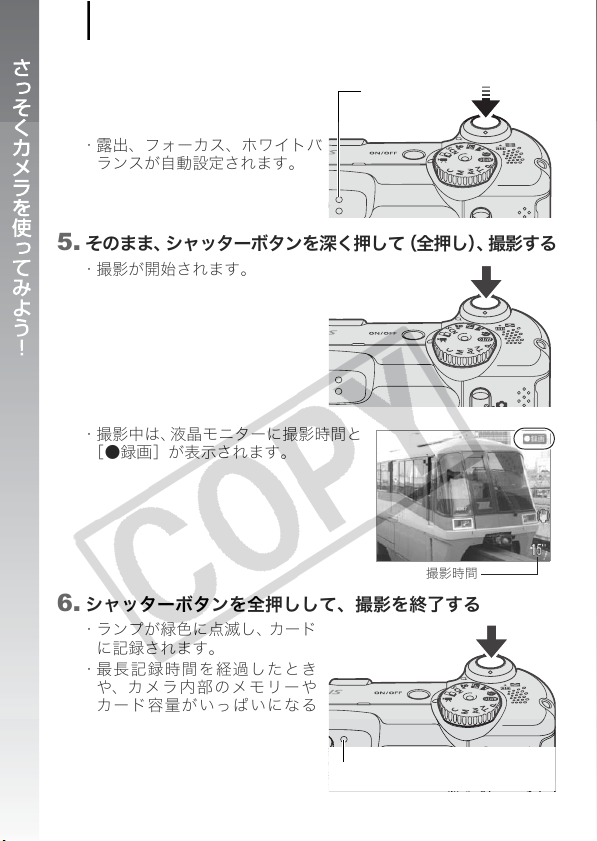
動画を撮る
20
4. シャッターボタンを浅く押して(半押し)、ピントを合わせる
・ ピントが合うと、電子音が「ピ
ピッ」と 2 回鳴り、ランプが緑
色に点灯します。
・ 露出、フォーカス、ホワイトバ
ランスが自動設定されます。
撮影準備完了:
緑色点灯
5. そのまま、シャッターボタンを深く押して(全押し)、撮影する
・ 撮影が開始されます。
・ 撮影中は、液晶モニターに撮影時間と
[●録画]が表示されます。
撮影時間
6. シャッターボタンを全押しして、撮影を終了する
・ ランプが緑色に点滅し、カード
に記録されます。
・ 最長記録時間を経過したとき
や、カメラ内部のメモリーや
カード容量がいっぱいになる
と、自動的に撮影が終了します。
記録中:緑色点滅

動画を見る
動画を見る
モードスイッチ
21
ボタン
1. モードスイッチを (再生)に合わせる
2. ボタンで動画を表示し、 ボタンを押す
動画には が表示されます。
3. ボタンで (再生)を選び、 ボタンを押す
・ 動画が再生されます。
・ 再生中にFUNC./SETボタンを押すと、
再生の一時停止 / 再開ができます。
・ ボタンで音量の調節ができま
す。
ボタン
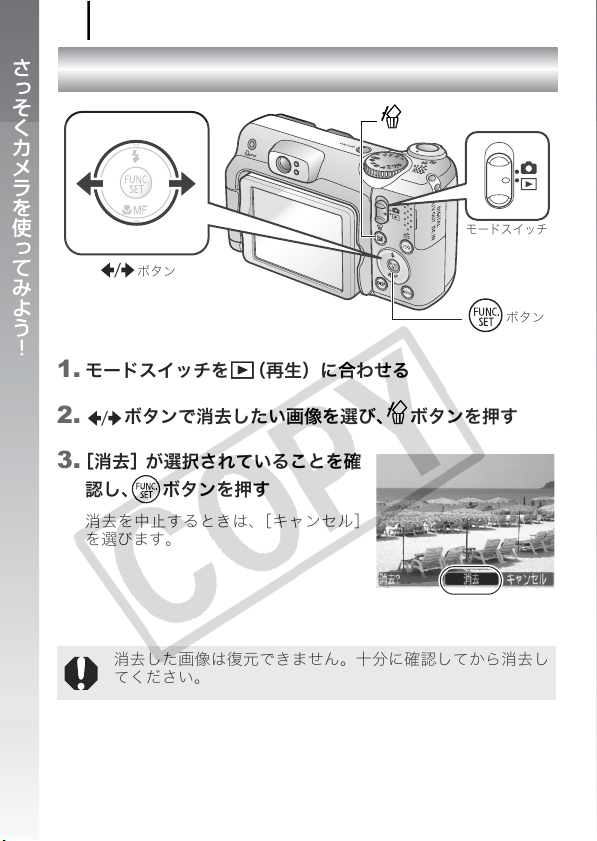
消去する
22
消去する
ボタン
モードスイッチ
ボタン
1. モードスイッチを (再生)に合わせる
2. ボタンで消去したい画像を選び、 ボタンを押す
3.[消去]が選択されていることを確
認し、 ボタンを押す
消去を中止するときは、[キャンセル]
を選びます。
ボタン
消去した画像は復元できません。十分に確認してから消去し
てください。

印刷する
印刷する
23
ボタン
ボタン
1. カメラとカメラダイレクト対応プリンター
電源スイッチ
モードスイッチ
*1
を接続する
DIGITAL 端子
端子カバー
・ カメラの端子カバーの左端に爪をかけて開き、インターフェース
ケーブルを奥まで差し込みます。
・ プリンターの接続方法は、プリンターに付属の使用説明書でご確
認ください。
キヤノン製プリンター
DIGITAL 端子
SELPHY シリーズ
ボタン
*2
カメラ
*1 このカメラは標準規格「PictBridge(ピクトブリッジ)」に対応しています
ので、キヤノン製プリンターだけでなく、キヤノン製以外の PictBridge 対
応プリンターでも印刷できます。
*2 CP-10/CP-100/CP-200/CP-300 もお使いになれます。
インターフェースケーブル
PIXUS シリーズ
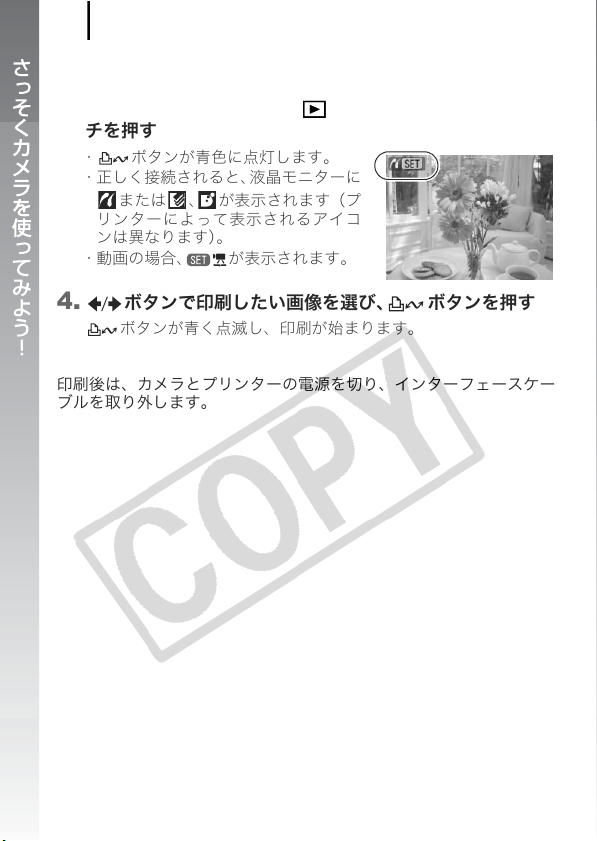
印刷する
24
2. プリンターの電源を入れる
3. カメラのモードスイッチを (再生)に合わせ、電源スイッ
チを押す
・ ボタンが青色に点灯します。
・ 正しく接続されると、液晶モニターに
または 、 が表示されます(プ
リンターによって表示されるアイコ
ンは異なります)。
・ 動画の場合、 が表示されます。
4. ボタンで印刷したい画像を選び、 ボタンを押す
ボタンが青く点滅し、印刷が始まります。
印刷後は、カメラとプリンターの電源を切り、インターフェースケー
ブルを取り外します。
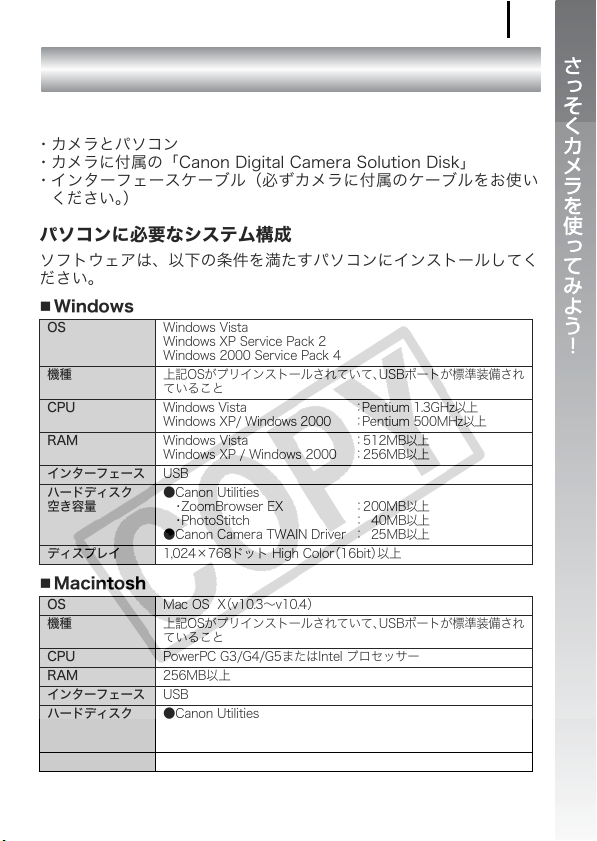
パソコンに取り込む
25
パソコンに取り込む
用意するもの
・ カメラとパソコン
・ カメラに付属の「Canon Digital Camera Solution Disk」
・ インターフェースケーブル(必ずカメラに付属のケーブルをお使い
ください。)
パソコンに必要なシステム構成
ソフトウェアは、以下の条件を満たすパソコンにインストールしてく
ださい。
Windows
OS Windows Vista
機種 上記OSがプリインストールされていて、USBポートが標準装備され
CPU Windows Vista :Pentium 1.3GHz以上
RAM Windows Vista :512MB以上
インターフェース USB
ハードディスク
空き容量
ディスプレイ 1,024×768ドット High Color(16bit)以上
Macintosh
OS Mac OS X(v10.3~v10.4)
機種 上記OSがプリインストールされていて、USBポートが標準装備され
CPU PowerPC G3/G4/G5またはIntel プロセッサー
RAM 256MB以上
インターフェース USB
ハードディスク
空き容量
ディスプレイ 1,024×768ドット 32,000色 以上
Windows XP Service Pack 2
Windows 2000 Service Pack 4
ていること
Windows XP/ Windows 2000 :Pentium 500MHz以上
Windows XP / Windows 2000 :256MB以上
●Canon Utilities
・ZoomBrowser EX
・PhotoStitch
●Canon Camera TWAIN Driver
ていること
●Canon Utilities
・ImageBrowser
・PhotoStitch
:
300MB以上
:
50MB以上
:
200MB以上
:
40MB以上
:
25MB以上
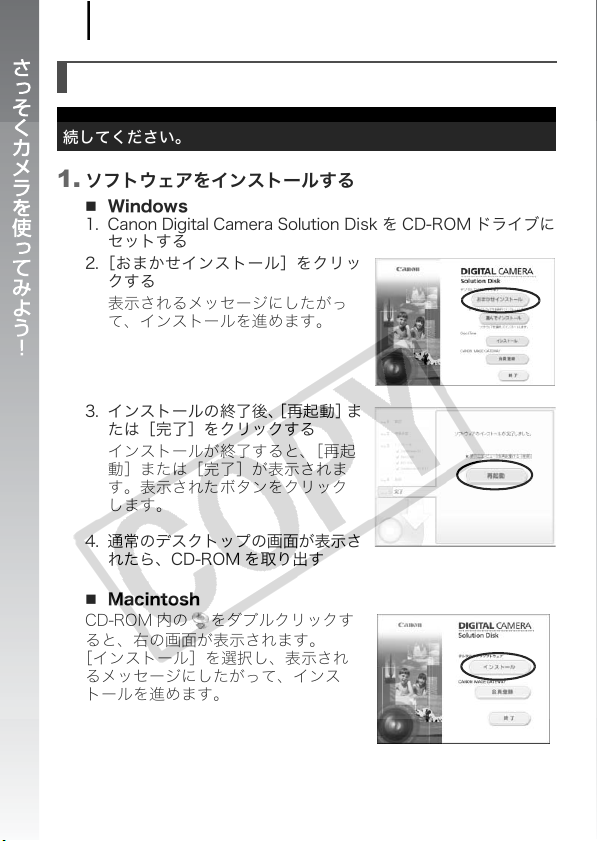
パソコンに取り込む
26
画像を取り込む準備をする
必ずソフトウェアをインストールしてから、カメラとパソコンを接
続してください。
1. ソフトウェアをインストールする
Windows
1. Canon Digital Camera Solution Disk を CD-ROM ドライブに
セットする
2.[おまかせインストール]をクリッ
クする
表示されるメッセージにしたがっ
て、インストールを進めます。
3. インストールの終了後、[再起動]ま
たは[完了]をクリックする
インストールが終了すると、[再起
動]または[完了]が表示されま
す。表示されたボタンをクリック
します。
4. 通常のデスクトップの画面が表示さ
れたら、CD-ROM を取り出す
Macintosh
CD-ROM 内の をダブルクリックす
ると、右の画面が表示されます。
[インストール]を選択し、表示され
るメッセージにしたがって、インス
トールを進めます。
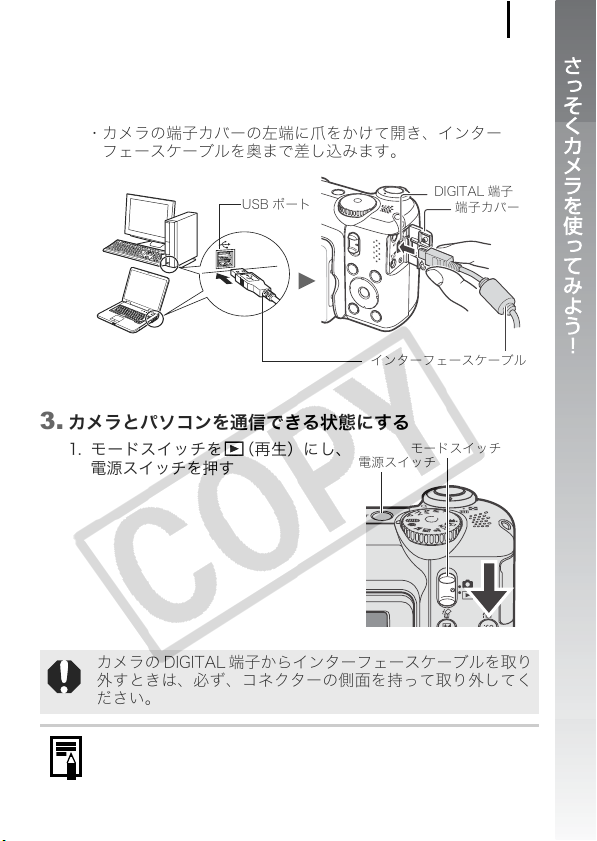
パソコンに取り込む
2. カメラとパソコンを接続する
1. 付属のインターフェースケーブルで、パソコンの USB ポート
とカメラの DIGITAL 端子を接続する
・ カメラの端子カバーの左端に爪をかけて開き、インター
フェースケーブルを奥まで差し込みます。
27
USB ポート
インターフェースケーブル
3. カメラとパソコンを通信できる状態にする
1. モードスイッチを (再生)にし、
電源スイッチを押す
カメラの DIGITAL 端子からインターフェースケーブルを取り
外すときは、必ず、コネクターの側面を持って取り外してく
ださい。
[デジタル署名が見つかりませんでした]と表示された場合は、
[はい]をクリックしてください。接続が完了し、カメラとパ
ソコンが通信できる状態になると、USB ドライバが自動的に
パソコン内にインストールされます。
モードスイッチ
電源スイッチ
DIGITAL 端子
端子カバー
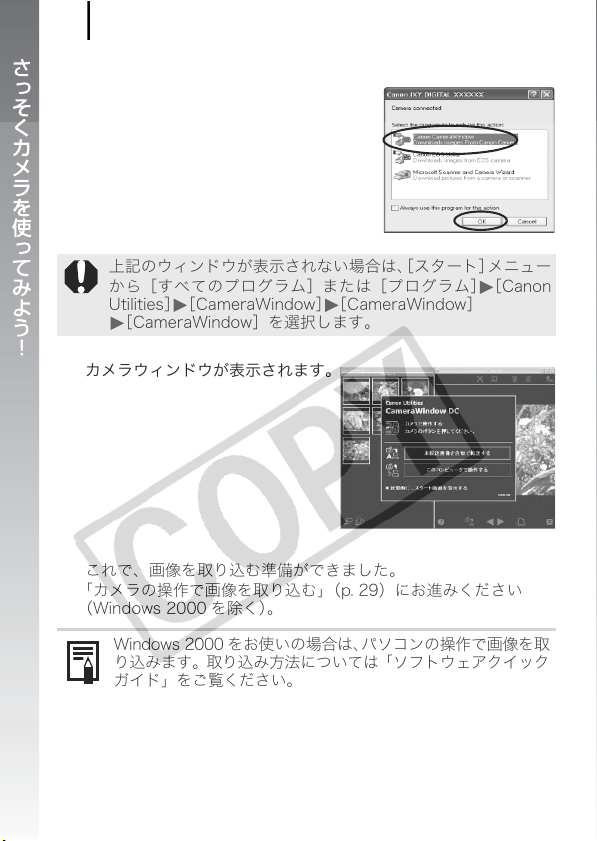
パソコンに取り込む
28
Windows
[Canon CameraWindow]を選び、
[OK]をクリックする
上記のウィンドウが表示されない場合は、[スタート]メニュー
から[すべてのプログラム]または[プログラム][Canon
Utilities][CameraWindow][CameraWindow]
[CameraWindow]を選択します。
カメラウィンドウが表示されます。
これで、画像を取り込む準備ができました。
「カメラの操作で画像を取り込む」(p. 29)にお進みください
(Windows 2000 を除く)。
Windows 2000 をお使いの場合は、パソコンの操作で画像を取
り込みます。取り込み方法については「ソフトウェアクイック
ガイド」をご覧ください。
